Ubicación en la Barra de Menú:
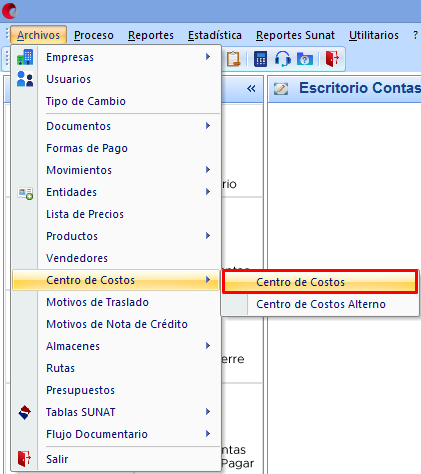
A continuación se presentara la siguiente ventana:
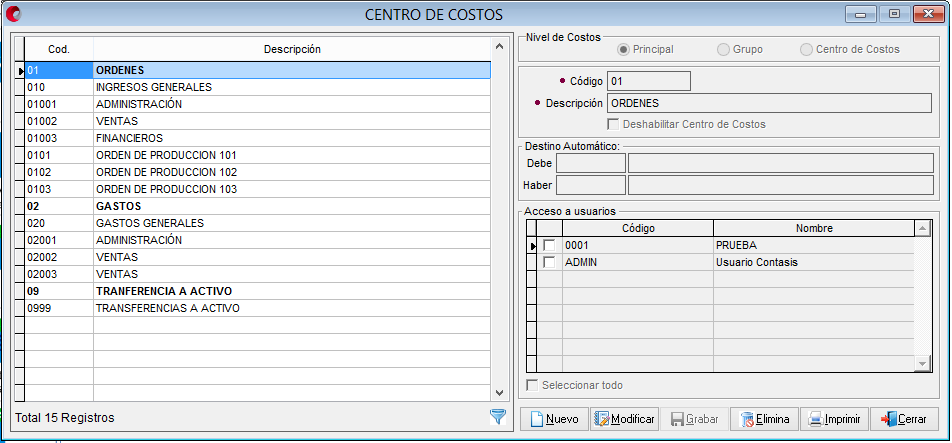
FUNCIONALIDAD DE LOS DATOS DE LECTURA:
| CAMPO / OPCIÓN | DESCRIPCIÓN |
| Código | Muestra el Código de los registros que contiene la tabla. |
| Descripción | Muestra la Descripción del código de los registros de la tabla. |
| Botón Filtro | Permite realizar una búsqueda de acuerdo a la incidencia que se agrega en la tabla: El asterisco en el filtro logra con exactitud la búsqueda de acuerdo a la cuenta, descripción o el código que se ingresa al momento de filtrar en la tabla. |
FUNCIONALIDAD DE LOS DATOS DE REGISTRO:
| CAMPO / OPCIÓN | DESCRIPCIÓN |
| Nivel de Costos | Permite seleccionar dependiento el codigo de creación si es: «Principal», «Grupo», «Centro de Costo». |
| Código | Permite registrar el Código que tendra el centro de costo en la tabla. |
| Descripción | Permite registrar la descripción del código de los registros de la tabla. |
| Deshablitar centro de costo | Permite darle clic en la opción para deshabilitar el centro de costo. |
| Asientos Automáticos | Esta opción se habilitará siempre y cuando el nivel del códico sea «Centro de Costo», permite registrar y buscar con «Ctrl+L» el número de cuenta contable a seleccionar. |
FUNCIONALIDAD DE ACCESOS A USUARIOS:
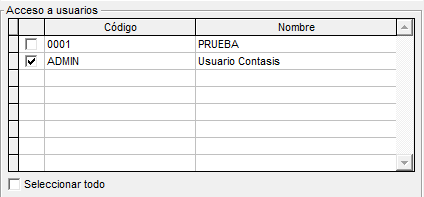
| CAMPO / OPCIÓN | DESCRIPCIÓN |
| Código | Permite visualizar el codigo de usuario que esta creado en el sistema. |
| Nombre | Permite visualizar el nombre de usuario que esta creado en el sistema. |
| Seleccionar Todo | Permite darle clic en la opción seleccionar todo. |
Nota: Esta opción es para poder habilitar o restringir el ingreso de los usuarios.
FUNCIONALIDAD DE LOS BOTONES:
| CAMPO / OPCIÓN | DESCRIPCIÓN |
| Botón Nuevo | Permite ingresar un nuevo registro de la opción. |
| Botón Modifica | Permite modificar la descripción y los demás campos habilitados. |
| Botón Grabar | Permite grabar un nuevo registro de la opción ingresado, así como guardar las modificaciones que se puedan realizar en dicha opción. |
| Botón Elimina | Permite eliminar un registro de la opción. Pero antes nos pedirá la conformidad de la eliminación, esto porque si se elimina se perdería datos ingresados por el usuario. |
| Botón Imprimir | Permite imprimir los archivos de la opción en el formato de Microsoft Excel y en la Vista Previa de impresión.Visor de Vista Previa: Este visor de impresión nos permite a los usuarios seleccionar el número de páginas que va a ser imprimido y además se podría incluir la fecha de impresión.Visor del Excel: En este visor el documento también puede ser exportado al Microsoft Excel y podría ser imprimido de acuerdo a las tablas que se presentan en el cual también se puede seleccionar mediante números de páginas. |
| Botón Cerrar | Permite salir y/o cancelar el proceso de ingresar un registro en la opción. |